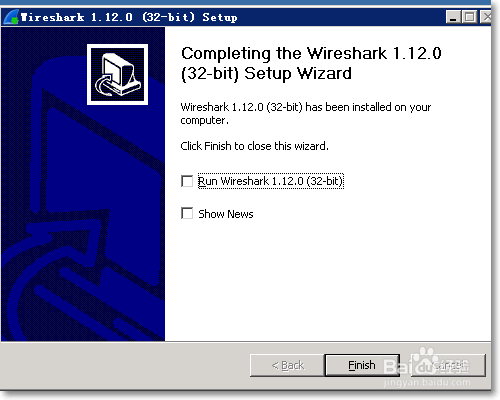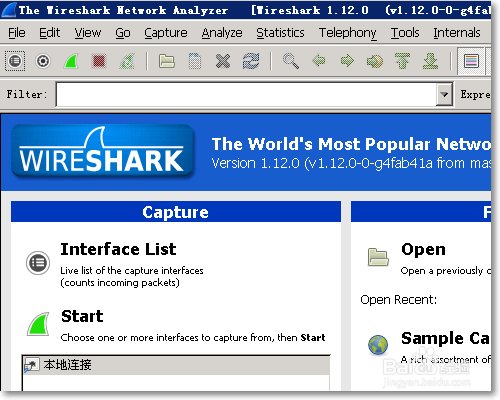1、首先在浏览器里边搜索下载wireshark
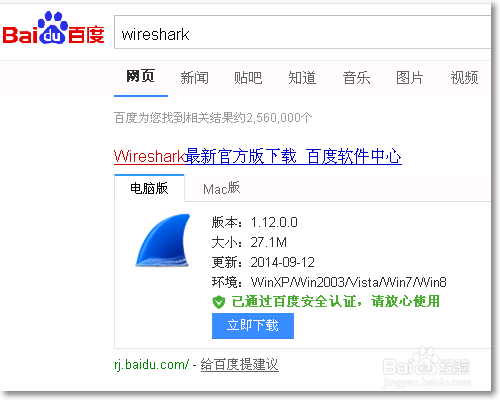
2、双击wireshark软件开始安装,默认是英文的
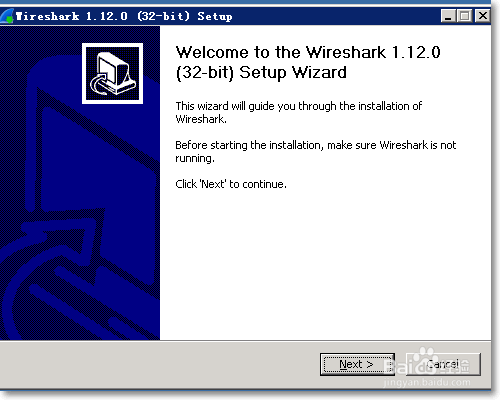
3、同意协议并继续安装
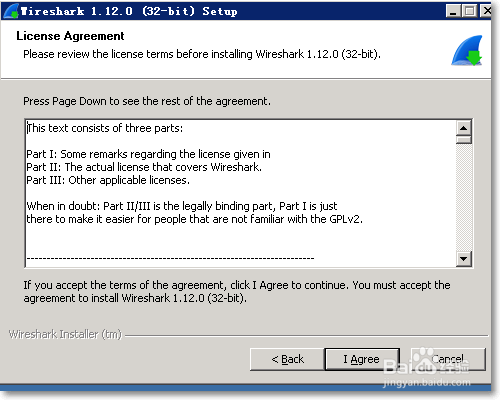
4、选择需要的功能安装,如果没有必要的可以勾选了它
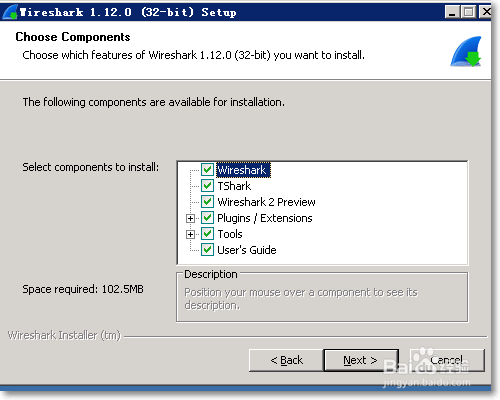
5、相关的快捷方式以及扩展设置,还有安装的位置我们可以更改
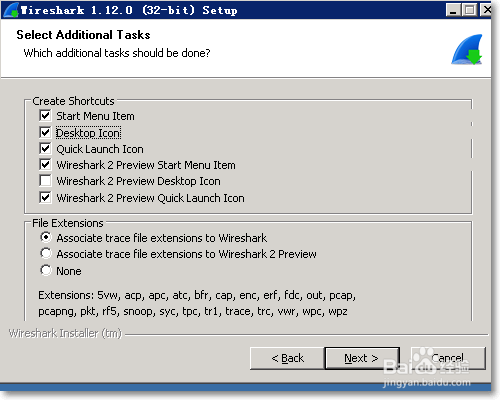
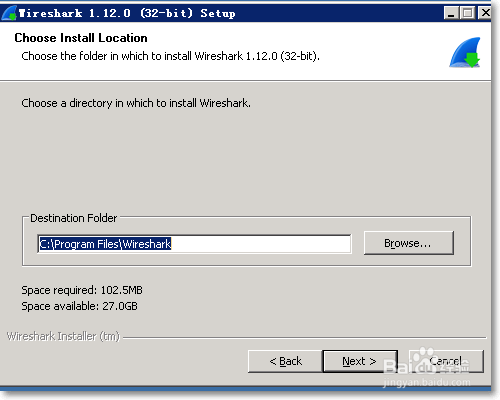
6、wireshark依赖winpcap,因为系统里边没有安装所以在安装的过程中需要安装上才能使用。
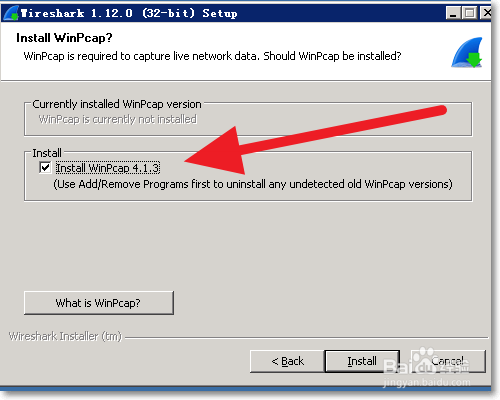
7、解压并弹出winpcap的安装包进行安装,winpcap直接按下一步下一步安装即可完成了。
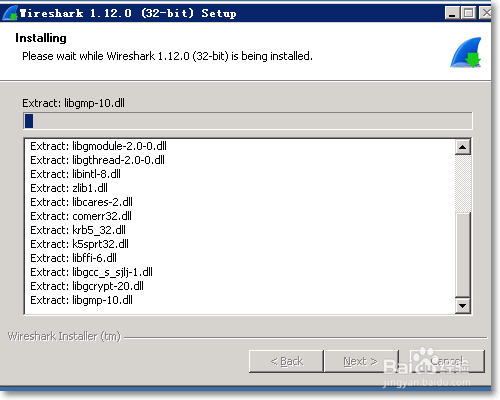
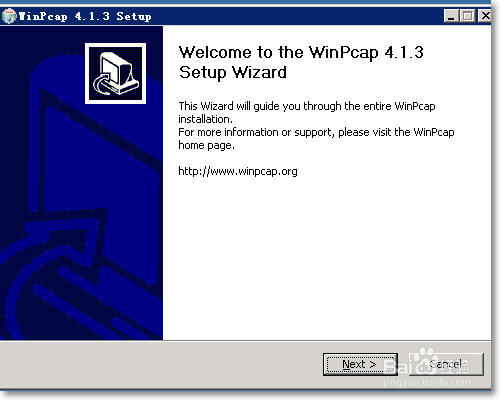

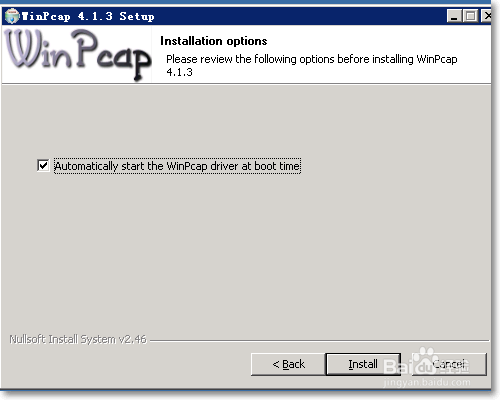
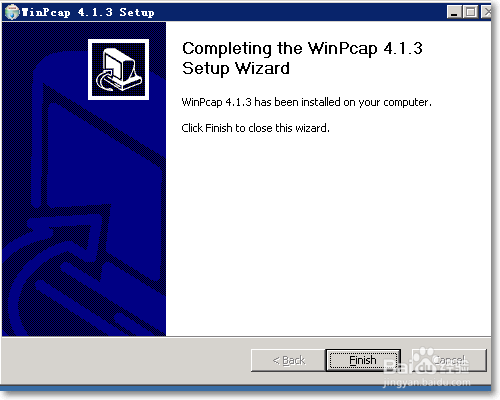
8、继续往下安装,点击next
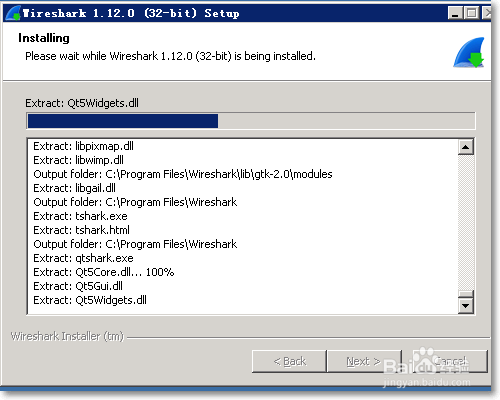

9、至此已经安装好wireshark了,我们启动即可使用。